Hình ảnh cuối cùng mà chúng ta sẽ tạo ra
Ở hướng dẫn này chúng ta sẽ biết được làm thế nào để tạo ra hình ảnh của một nữ thần tình yêu bằng cách sử dụng một số công cụ mới trong Photoshop CS5. Dữ liệuCác dữ liệu có sẵn dưới đây được sử dụng trong hướng dẫn: Bước 1Thông thường, tôi sẽ bỏ qua bước này bởi vì nó khá cơ bản nhưng với tính năng mới Refine Edge trong Photoshop CS5 rất dễ sử dụng và tiết kiệm được thời gian Bắt đầu! Mở stock photocủa chúng ta. Chọn Quick Selection Tool (W), nó có thể được ẩn dưới Magic Wand Tool. Tùy thuộc vào độ phân giải của hình ảnh, hãy chọn kích thước của brush phù hợp, sau đó vẽ lên những phần mà chúng ta không cần như trong hình dưới. 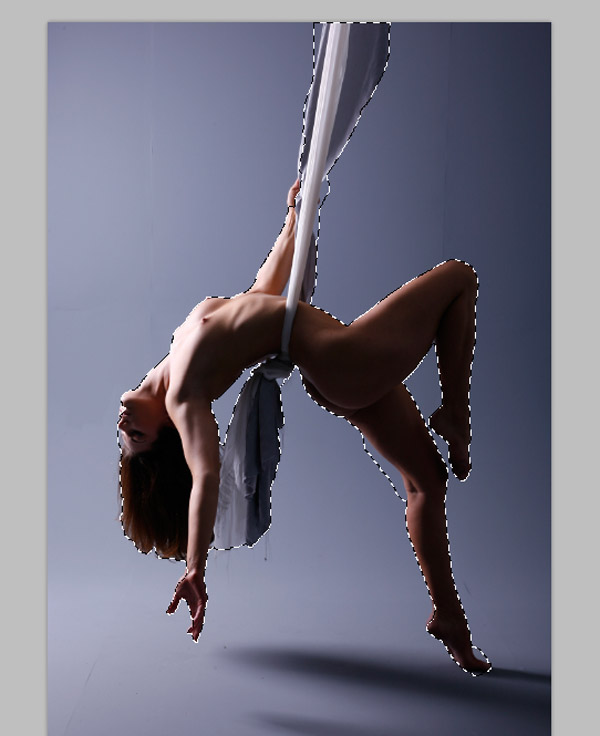
Với lựa chọn này, click vào Refine Edge trên thanh tùy chọn. Sau đó hộp thoại Refine Edge xuất hiện, chọn View: On Layer (Hotkey: L). Sử dụng các thiết lập sau: - Edge Detection: Check Radius, Radius: 6px
- Smooth: 20
- Constrast: 20%
- Shift Edge: +20%
- Check Decontaminate Colors: 70% for Amount.
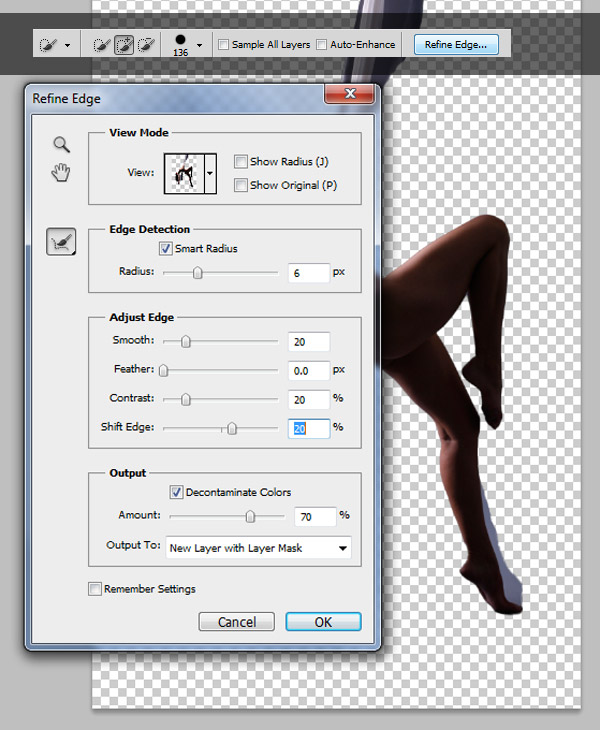
Đừng click vào OK, trên hộp thoại Refine Edge, click vào "Refine Radius Tool (E) mở rộng khu vực phát hiện” ở phía bên trái. Sau đó vẽ lên trên các cạnh đã cắt một vài lần để có được kết quả tốt hơn. 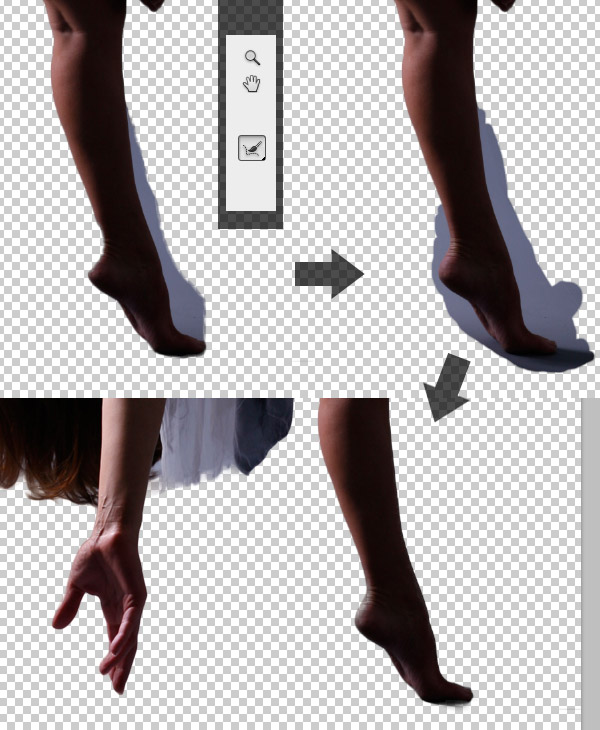
Save lại như một file PSD hoặc PNG với background transparent. Chúng ta sẽ cần sau này. 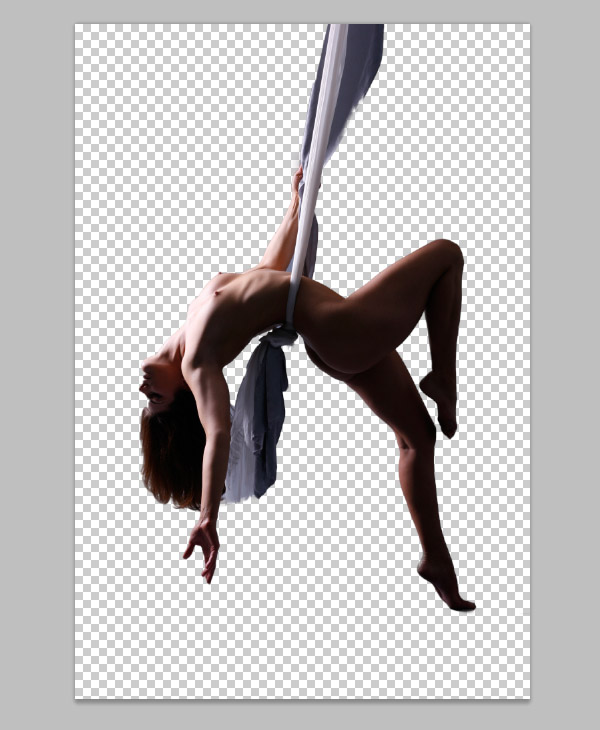
Bước 2Mở Sky 1.Vào Image > Adjustments > Curves: 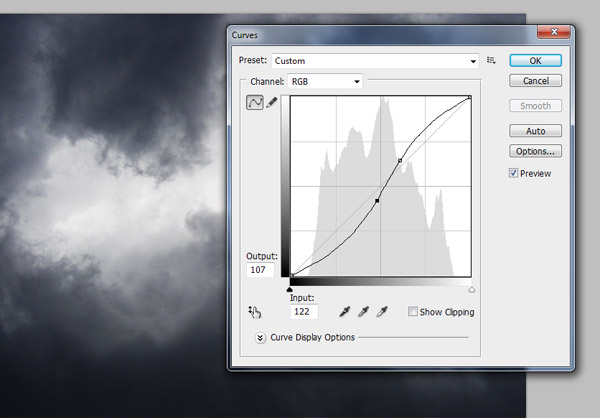
Đưa Sky 2 vào file và Scale nó phù hợp. Đặt nó ở trên layer Background và chọn chế độ hòa trộn (Blend Mode) là Overlay. 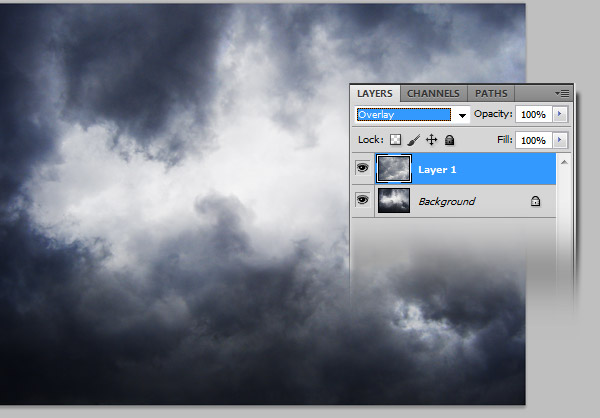
Tiếp theo, đưa hình ảnh Wavevào. Sau đó vào Edit > Transform > Flip Vertical. Đặt layer "Wave” ở giữa 2 layer background và Sky. Thay đổi chế độ hòa trộn là Multiply. 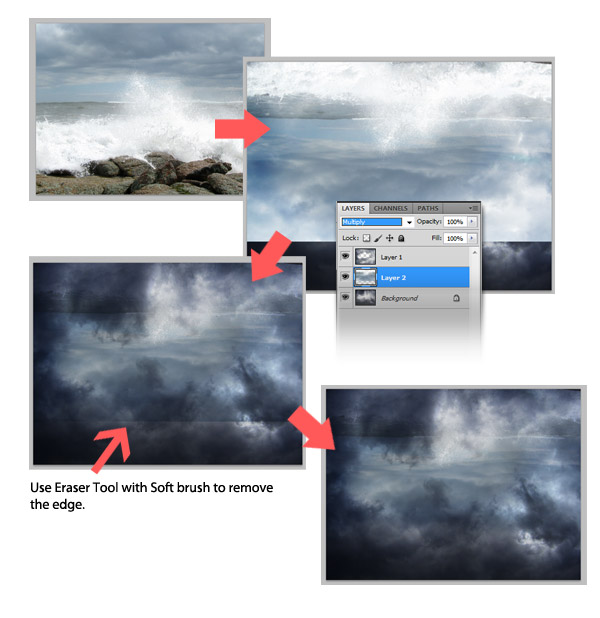
Bước 3Bây giờ chúng ta sẽ đưa PSD/PNG model ở bước 1 vào và đặt nó ở trên các layer khác (đặt tên là Model). Cmd + T để điều chỉnh kích thước và xoay nó như hình bên dưới: 
Đưa hình ảnh Wings vào. Thay đổi kích thước, xoay, sau đó nhân đôi layer "wings” và đặt nó một bên ở trên layer Model và một bên ở dưới. 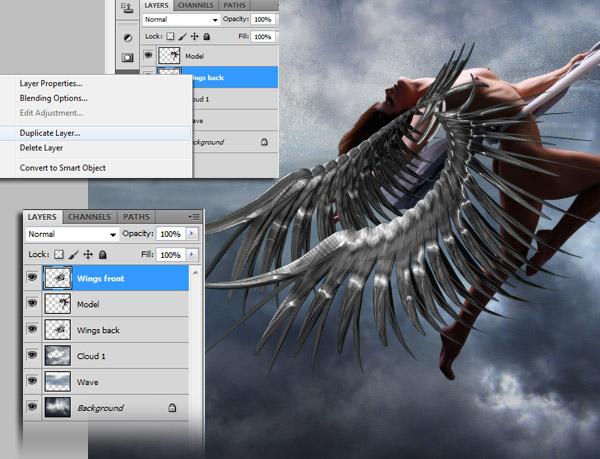
Với layer "Wings” ở trên, chọn Eraser Tool (E), sử dụng brush có hardness là 100%. Xóa bỏ phần cánh bên trái để lộ phần body của Model. Đừng lo lắng, vì chúng ta đã có một bản sao ở bên dưới cánh. 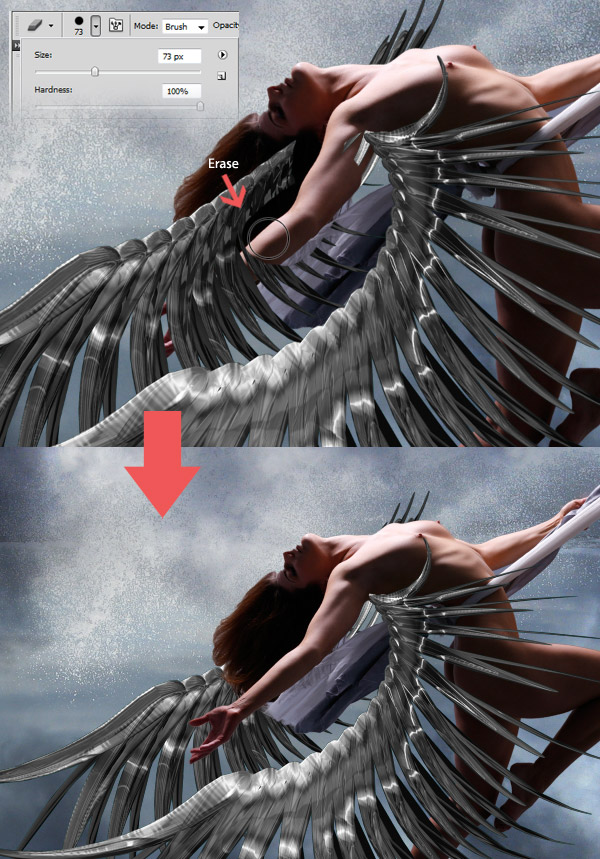
Bước 4Đưa hình ảnh Helmet vào, đặt tên là "Helmet” và đặt nó ở layer trên cùng. Sử dụng Lasso Tool (L) để cut ra 2 phần (trước và sau) và chia nó thành 2 layer khác nhau. 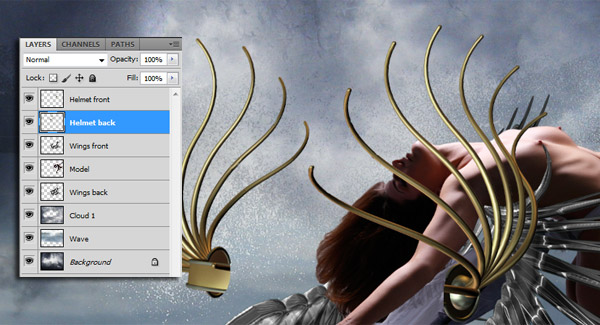
Đặt layer "Helmet back” ("Helmet sau”) ở dưới layer Model và thiết lập Opacity của layer này là 60%. Thay đổi kích cỡ và xoay nó như hình bên dưới. 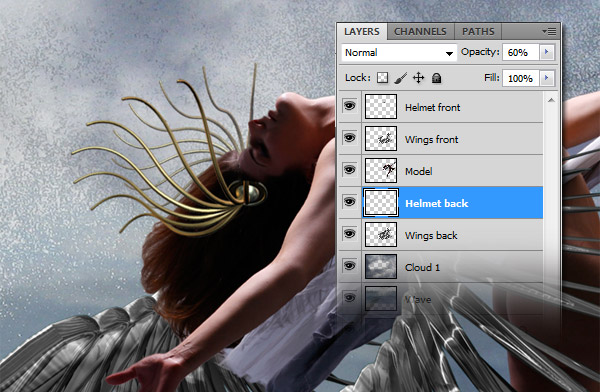
Chọn Dodge Tool (O) và sử dụng một brush nhỏ, mềm với Range: Highlights, Exposure: 80%. Đánh bóng helmet ở cả mặt trước và mặt sau để cho nó sáng bóng hơn. 
Bước 5Đưa hình ảnh Necklace vào layer trên cùng. Thay đổi kích cỡ, xoay và làm biến dạng (Distort) nó sao cho phù hợp với phần cổ của Model. 
Bước 6Hãy thêm phần tóc cho Model bằng cách sử dụng Hair Brush. 
| 





























